Oszustwo POP-UP PORNOGRAPHIC VIRUS ALERT FROM MICROSOFT
Phishing/OszustwoZnany również jako: Wirus "PORNOGRAPHIC VIRUS ALERT FROM MICROSOFT"
Otrzymaj bezpłatne skanowanie i sprawdź, czy twój komputer jest zainfekowany.
USUŃ TO TERAZAby korzystać z w pełni funkcjonalnego produktu, musisz kupić licencję na Combo Cleaner. Dostępny jest 7-dniowy bezpłatny okres próbny. Combo Cleaner jest własnością i jest zarządzane przez RCS LT, spółkę macierzystą PCRisk.
Instrukcje usuwania "PORNOGRAPHIC VIRUS ALERT FROM MICROSOFT"
Czym jest "PORNOGRAPHIC VIRUS ALERT FROM MICROSOFT"?
"PORNOGRAPHIC VIRUS ALERT FROM MICROSOFT" to oszustwo promowane za pomocą zwodniczej, niewiarygodnej strony internetowej. Otwiera ona okno pop-up wyświetlające fałszywy alarm wirusowy. Większość użytkowników odwiedza strony tego typu ze względu na potencjalnie niechciane aplikacje (PUA), które zainstalowały na ich przeglądarkach lub systemach operacyjnych. Z reguły ludzie nieumyślnie powodują instalacje tych PUA. Zainstalowane aplikacje nie tylko powodują przekierowania do fałszywych stron internetowych, ale wyświetlają natrętne reklamy i zbierają informacje związane z przeglądaniem.
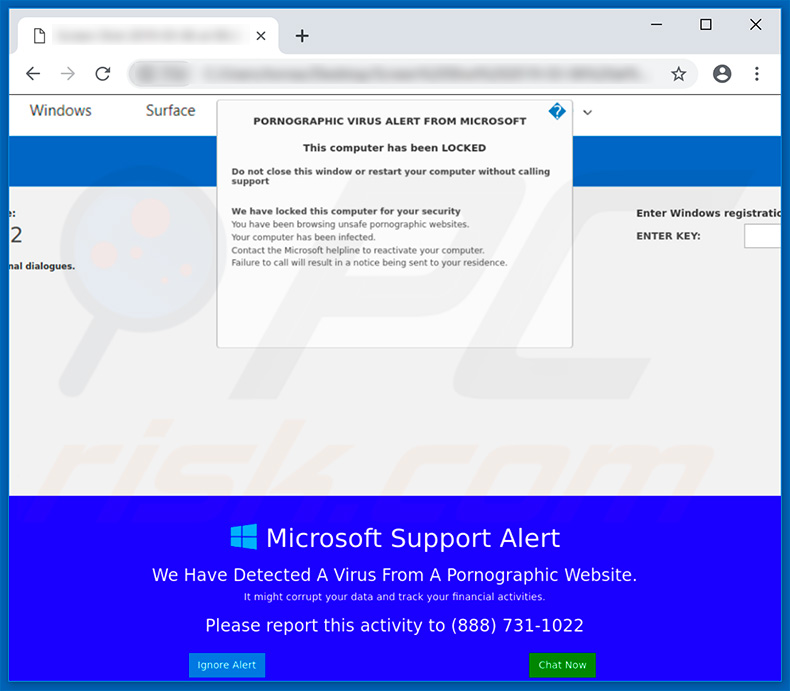
Według okna pop-up "PORNOGRAPHIC VIRUS ALERT FROM MICROSOFT", komputer odwiedzającego stronę został zablokowany. Zachęca się, aby nie uruchamiać ponownie komputera lub nie zamykać tej witryny bez skontaktowania się z oszustami, którzy udają członków zespołu wsparcia Microsoft. Oszustwo to ma na celu nakłonienie użytkowników do uwierzenia, że komputer został zablokowany z powodu odwiedzenia niebezpiecznych, pornograficznych stron internetowych, które spowodowały infekcje komputerowe. Użytkownicy są zachęcani, aby zadzwonić pod podany numer "(888) 731-1022" aby rozwiązać ten problem. W przeciwnym razie zawiadomienia zostaną wysłane do wszystkich, którzy nie skontaktowali się z tymi oszustami (podobno Microsoft Support). Ponadto na zwodniczej witrynie pojawia się informacja o tym, że ta infekcja może spowodować uszkodzenie danych lub śledzić działania finansowe. Zawiera również logo Microsoft. Oszuści często używają go, aby skłonić ludzi do uwierzenia, że to oszustwo ma cokolwiek wspólnego z rzeczywistą firmą Microsoft. Innymi słowy, próbują sprawiać wrażenie bycia uzasadnionymi. Zasadą jest, że głównym celem tych oszustw jest nakłonienie użytkowników do zadzwonienia do oszustów. Po skontaktowaniu się z nimi, próbują sprzedać niepotrzebne oprogramowanie lub usługi. Innymi słowy, starają się nakłonić użytkowników do myślenia, że istnieje pewien problem, który musi zostać rozwiązany tak szybko, jak to możliwe, i tylko oni mogą to zrobić. Wszystkie oszustwa powinny zostać zignorowane: jeśli strona tego typu zostanie otworzona, zalecamy ją po prostu zamknąć (nie traktować jej poważnie). Jeśli nie można jej zamknąć normalnie, radzimy użyć Menedżera zadań i zakończyć proces przeglądarki. Uwaga: nie odtwarzaj poprzednio zamkniętej sesji przy następnym otwarciu przeglądarki - spowoduje to ponowne ponowne wyświetlenie tej samej oszukańczej witryny.
Zazwyczaj to potencjalnie niechciane aplikacje zmuszają użytkowników do odwiedzania podejrzanych witryn. Nie jest to jednak jedyny problem z nimi. Większość PUA generuje natrętne reklamy, takie jak kuponowe, banerowe, ankietowe, pop-up itd. Wyświetlają je za pomocą narzędzi umożliwiających umieszczanie treści graficznych stron trzecich, co oznacza, że reklamy te zakrywają podstawowe treści odwiedzanych stron internetowych. Reklamy te, po kliknięciu, często otwierają inne podejrzane (prawdopodobnie szkodliwe) witryny lub uruchamiają skrypty, które pobierają/instalują jeszcze więcej niechcianych aplikacji. Innym problemem z PUA jest śledzenie informacji: często zbierają informacje związane z nawykami użytkownika. Na przykład adresy IP, wyszukiwane hasła, lokalizacje geograficzne, adresy URL odwiedzanych stron internetowych itd. Jednak w niektórych przypadkach zbierają również dane osobowe osobowe. Ponadto, twórcy PUA udostępniają zebrane dane stronom trzecim, które zazwyczaj nadużywają ich w celu generowania przychodów. Uwaga: niektóre z tych osób mogą być cyberprzestępcami. Podsumowując, PUA, jeśli jest zainstalowana, może powodować problemy związane z prywatnością, bezpieczeństwem przeglądania, a niektóre osoby mogą zostać okradzione.
| Nazwa | Wirus "PORNOGRAPHIC VIRUS ALERT FROM MICROSOFT" |
| Typ zagrożenia | Phishing, oszustwo, inżynieria społeczna |
| Objawy | Nieautoryzowane zakupy internetowe, zmienione hasła do kont internetowych, kradzież tożsamości, nielegalny dostęp do czyjegoś komputera. |
| Metody dystrybucji | Zwodnicze e-maile, złośliwe internetowe reklamy pop-up, techniki zatruwania wyszukiwarek, domeny z błędnie napisanymi nazwami. |
| Zniszczenie | Utrata wrażliwych prywatnych informacji, straty finansowe, kradzież tożsamości. |
| Usuwanie |
Aby usunąć możliwe infekcje malware, przeskanuj komputer profesjonalnym oprogramowaniem antywirusowym. Nasi analitycy bezpieczeństwa zalecają korzystanie z Combo Cleaner. Pobierz Combo CleanerBezpłatny skaner sprawdza, czy twój komputer jest zainfekowany. Aby korzystać z w pełni funkcjonalnego produktu, musisz kupić licencję na Combo Cleaner. Dostępny jest 7-dniowy bezpłatny okres próbny. Combo Cleaner jest własnością i jest zarządzane przez RCS LT, spółkę macierzystą PCRisk. |
Internet jest pełen zwodniczych witryn, które są zaprojektowane do wyświetlania różnych oszustw (powiadomień o fałszywych błędach, ostrzeżeń wirusowych itd.). Oto kilka innych oszustw podobnych do tego: Activate Your Windows Now, This Computer Is Blocked i MS MALWARE ALERT. Zazwyczaj oszuści używają ich w celu wyłudzenia pieniędzy, próbując sprzedać ludziom oprogramowanie lub usługi online. Niechciane aplikacje, które otwierają te strony, są również bardzo podobne - są promowane jako legalne, jednak po zainstalowaniu PUA powodują różne problemy zamiast przynosić użytkownikom prawdziwą wartość (obiecane funkcje, narzędzia itd.).
Jak potencjalnie niechciane aplikacje zostały zainstalowane na moim komputerze?
Niektóre PUA są promowane za pośrednictwem witryn, na których można je pobrać. Jednak większość użytkowników pobiera i instaluje je przypadkowo (nieumyślnie). Instalują je albo poprzez kliknięcie natrętnych reklam (które mogą uruchamiać określone skrypty) lub gdy programiści używają metody „sprzedaży wiązanej". Gdy używają tej metody, obejmują (dołączają) niechciane aplikacje w konfiguratorach pobierania/instalacji różnych programów. Oszukują ludzi do instalowania PUA poprzez ukrywanie ich w takich ustawieniach, jak „Niestandardowe", „Zaawansowane" itd. Informacje o dołączonych PUA nie są zwykle prawidłowo ujawniane. Jednak tylko osoby, które nie sprawdzają żadnych z tych ustawień/opcji (pozostawiają je niezmienione), powodują niechciane instalacje.
Jak uniknąć instalacji potencjalnie niechcianych aplikacji?
Aby uniknąć pobierania lub instalowania potencjalnie niechcianych aplikacji, zalecamy pobieranie oprogramowania przy użyciu wyłącznie oficjalnych (wiarygodnych) witryn i bezpośrednich linków. Nie jest dobrym pomysłem, aby pobierać je za pomocą programów pobierania lub instalatorów innych firm. To samo dotyczy sieci peer-to-peer, takich jak klienci torrent, eMule itd. Dość często źródła te są zarabiają poprzez promowanie różnych niechcianych programów/aplikacji. Kolejną ważną rzeczą jest przeanalizowanie każdego kroku pobierania/instalowania oprogramowania: należy sprawdzać „Niestandardowe"/"Zaawansowane" ustawienia i odrzucić oferty zainstalowania lub pobrania niechcianych aplikacji przed zakończeniem konfiguracji. Unikaj klikania natrętnych reklam, które często powodują przekierowania do takich stron, jak z hazardem, pornografią, randkami dla dorosłych itd. Jeśli takie przekierowania zdarzają się często lub regularnie pojawiają się niechciane reklamy, sprawdź swoją przeglądarkę pod kątem niechcianych rozszerzeń, wtyczek lub dodatków i usuń wszystkie niechciane wpisy tak szybko, jak to możliwe. Jeśli twój komputer jest już zainfekowany PUA, zalecamy wykonanie skanowania za pomocą Combo Cleaner Antivirus dla Windows, aby je automatycznie wyeliminować.
Tekst wyświetlany w oknie pop-up „PORNOGRAPHIC VIRUS ALERT FROM MICROSOFT":
PORNOGRAPHIC VIRUS ALERT FROM MICROSOFT
Ten komputer został ZABLOKOWANYNie zamykaj tego okna ani nie uruchamiaj ponownie swojego komputera bez zadzwonienia pod numer pomocy technicznej
Zablokowaliśmy ten komputer dla twojego bezpieczeństwa ponieważ przeglądałeś niebezpieczne strony pornograficzne.
Twój komputer został zainfekowany.
Skontaktuj się z infolinią Microsoft, aby odzyskać swój komputer.
Brak połączenia spowoduje wysłanie powiadomienia do twojego miejsca zamieszkania.
Bezpłatny numer bezpieczeństwa Microsoft:
(888)732-1022
Alert wsparcia Microsoft
Wykryliśmy wirusa z witryny pornograficznej
Może to uszkodzić twoje dane i śledzić twoje działania finansowe.
Zgłoś tę aktywność pod numer (888)731-1022
Natychmiastowe automatyczne usunięcie malware:
Ręczne usuwanie zagrożenia może być długim i skomplikowanym procesem, który wymaga zaawansowanych umiejętności obsługi komputera. Combo Cleaner to profesjonalne narzędzie do automatycznego usuwania malware, które jest zalecane do pozbycia się złośliwego oprogramowania. Pobierz je, klikając poniższy przycisk:
POBIERZ Combo CleanerPobierając jakiekolwiek oprogramowanie wyszczególnione na tej stronie zgadzasz się z naszą Polityką prywatności oraz Regulaminem. Aby korzystać z w pełni funkcjonalnego produktu, musisz kupić licencję na Combo Cleaner. Dostępny jest 7-dniowy bezpłatny okres próbny. Combo Cleaner jest własnością i jest zarządzane przez RCS LT, spółkę macierzystą PCRisk.
Szybkie menu:
- Czym jest "PORNOGRAPHIC VIRUS ALERT FROM MICROSOFT"?
- KROK 1. Deinstalacja zwodniczych aplikacji przy użyciu Panelu sterowania.
- KROK 2. Usuwanie adware z Internet Explorer.
- KROK 3. Usuwanie złośliwych rozszerzeń z Google Chrome.
- KROK 4. Usuwanie potencjalnie niechcianych wtyczek z Mozilla Firefox.
- KROK 5. Usuwanie zwodniczych rozszerzeń z Safari.
- KROK 6. Usuwanie zwodniczych wtyczek z Microsoft Edge.
Usuwanie potencjalnie niechcianych aplikacji:
Użytkownicy Windows 10:

Kliknij prawym przyciskiem myszy w lewym dolnym rogu ekranu i w menu szybkiego dostępu wybierz Panel sterowania. W otwartym oknie wybierz Programy i funkcje.
Użytkownicy Windows 7:

Kliknij Start ("logo Windows" w lewym dolnym rogu pulpitu) i wybierz Panel sterowania. Zlokalizuj Programy i funkcje.
Użytkownicy macOS (OSX):

Kliknij Finder i w otwartym oknie wybierz Aplikacje. Przeciągnij aplikację z folderu Aplikacje do kosza (zlokalizowanego w Twoim Docku), a następnie kliknij prawym przyciskiem ikonę Kosza i wybierz Opróżnij kosz.
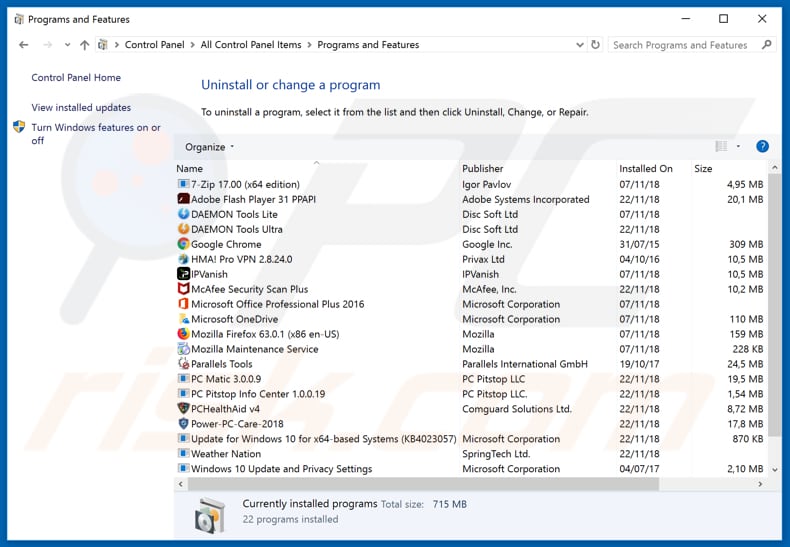
W oknie odinstalowywania programów spójrz na wszelkie ostatnio zainstalowane/podejrzane aplikacje, wybierz te wpisy i kliknij przycisk "Odinstaluj" lub "Usuń".
Po odinstalowaniu potencjalnie niechcianej aplikacji, przeskanuj swój komputer pod kątem wszelkich pozostawionych niepożądanych składników lub możliwych infekcji malware. Zalecane oprogramowanie usuwania malware.
POBIERZ narzędzie do usuwania złośliwego oprogramowania
Combo Cleaner sprawdza, czy twój komputer został zainfekowany. Aby korzystać z w pełni funkcjonalnego produktu, musisz kupić licencję na Combo Cleaner. Dostępny jest 7-dniowy bezpłatny okres próbny. Combo Cleaner jest własnością i jest zarządzane przez RCS LT, spółkę macierzystą PCRisk.
Usuwanie złośliwych rozszerzeń z przeglądarek internetowych:
Film pokazujący, jak usunąć potencjalnie niechciane dodatki przeglądarki
 Usuwanie złośliwych dodatków z Internet Explorer:
Usuwanie złośliwych dodatków z Internet Explorer:
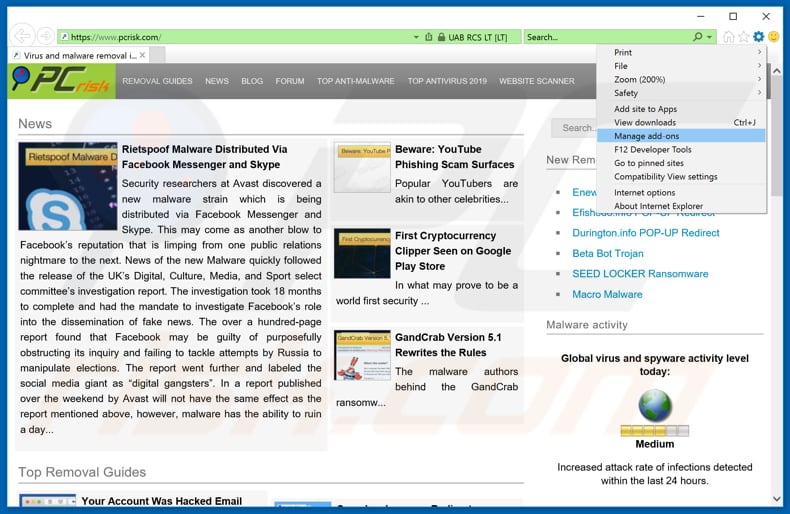
Kliknij ikonę "koła zębatego" ![]() (w prawym górnym rogu Internet Explorer) i wybierz "Zarządzaj dodatkami". Spójrz na wszelkie ostatnio zainstalowane podejrzane rozszerzenia przeglądarki, wybierz te wpisy i kliknij "Usuń".
(w prawym górnym rogu Internet Explorer) i wybierz "Zarządzaj dodatkami". Spójrz na wszelkie ostatnio zainstalowane podejrzane rozszerzenia przeglądarki, wybierz te wpisy i kliknij "Usuń".
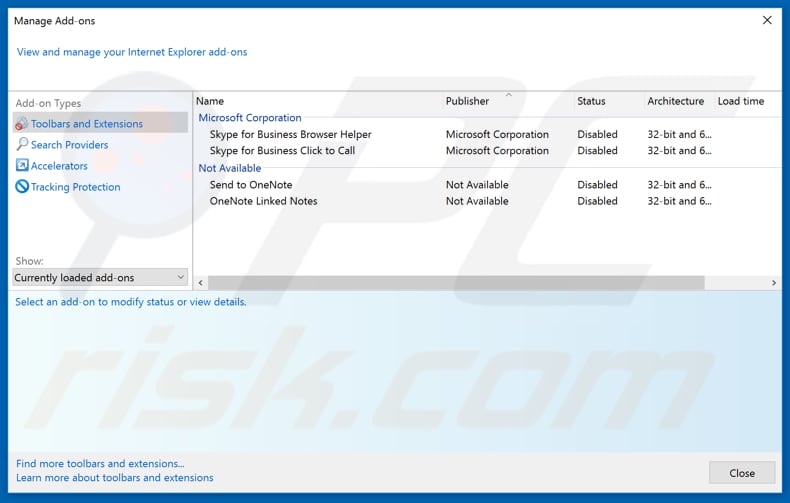
Metoda opcjonalna:
Jeśli nadal występują problemy z usunięciem wirus "pornographic virus alert from microsoft", możesz zresetować ustawienia programu Internet Explorer do domyślnych.
Użytkownicy Windows XP: Kliknij Start i kliknij Uruchom. W otwartym oknie wpisz inetcpl.cpl. W otwartym oknie kliknij na zakładkę Zaawansowane, a następnie kliknij Reset.

Użytkownicy Windows Vista i Windows 7: Kliknij logo systemu Windows, w polu wyszukiwania wpisz inetcpl.cpl i kliknij enter. W otwartym oknie kliknij na zakładkę Zaawansowane, a następnie kliknij Reset.

Użytkownicy Windows 8: Otwórz Internet Explorer i kliknij ikonę koła zębatego. Wybierz Opcje internetowe.

W otwartym oknie wybierz zakładkę Zaawansowane.

Kliknij przycisk Reset.

Potwierdź, że chcesz przywrócić ustawienia domyślne przeglądarki Internet Explorer, klikając przycisk Reset.

 Usuwanie złośliwych rozszerzeń z Google Chrome:
Usuwanie złośliwych rozszerzeń z Google Chrome:
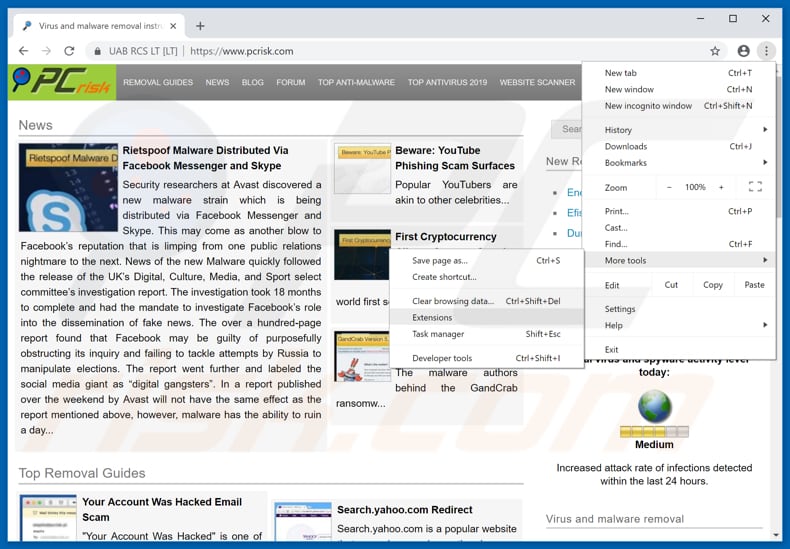
Kliknij ikonę menu Chrome ![]() (w prawym górnym rogu Google Chrome), wybierz "Więcej narzędzi" i kliknij "Rozszerzenia". Zlokalizuj wszelkie ostatnio zainstalowane i podejrzane dodatki przeglądarki i usuń je.
(w prawym górnym rogu Google Chrome), wybierz "Więcej narzędzi" i kliknij "Rozszerzenia". Zlokalizuj wszelkie ostatnio zainstalowane i podejrzane dodatki przeglądarki i usuń je.
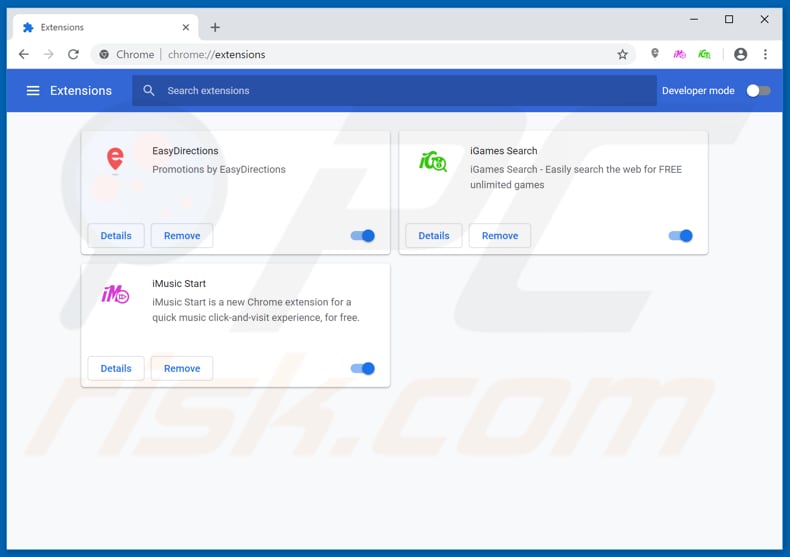
Metoda opcjonalna:
Jeśli nadal masz problem z usunięciem wirus "pornographic virus alert from microsoft", przywróć ustawienia swojej przeglądarki Google Chrome. Kliknij ikonę menu Chrome ![]() (w prawym górnym rogu Google Chrome) i wybierz Ustawienia. Przewiń w dół do dołu ekranu. Kliknij link Zaawansowane….
(w prawym górnym rogu Google Chrome) i wybierz Ustawienia. Przewiń w dół do dołu ekranu. Kliknij link Zaawansowane….

Po przewinięciu do dołu ekranu, kliknij przycisk Resetuj (Przywróć ustawienia do wartości domyślnych).

W otwartym oknie potwierdź, że chcesz przywrócić ustawienia Google Chrome do wartości domyślnych klikając przycisk Resetuj.

 Usuwanie złośliwych wtyczek z Mozilla Firefox:
Usuwanie złośliwych wtyczek z Mozilla Firefox:
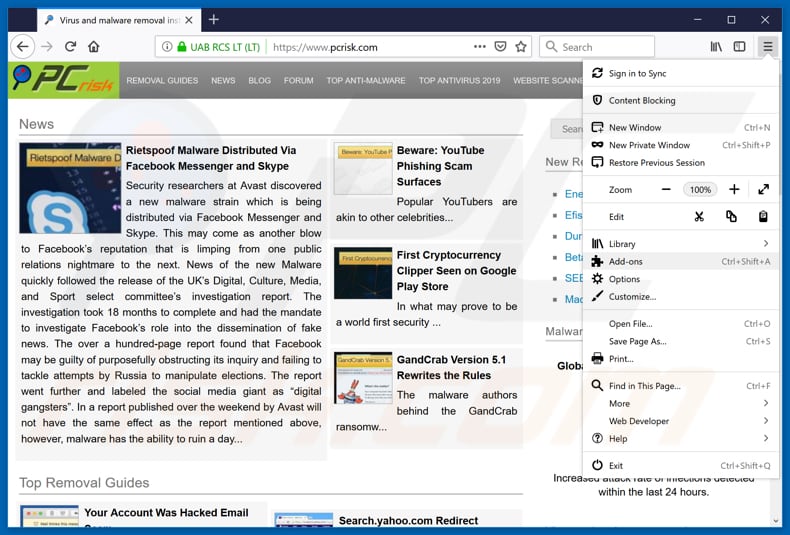
Kliknij menu Firefox ![]() (w prawym górnym rogu okna głównego), i wybierz "Dodatki". Kliknij "Rozszerzenia" i w otwartym oknie usuń wszelkie ostatnio zainstalowane wtyczki przeglądarki.
(w prawym górnym rogu okna głównego), i wybierz "Dodatki". Kliknij "Rozszerzenia" i w otwartym oknie usuń wszelkie ostatnio zainstalowane wtyczki przeglądarki.
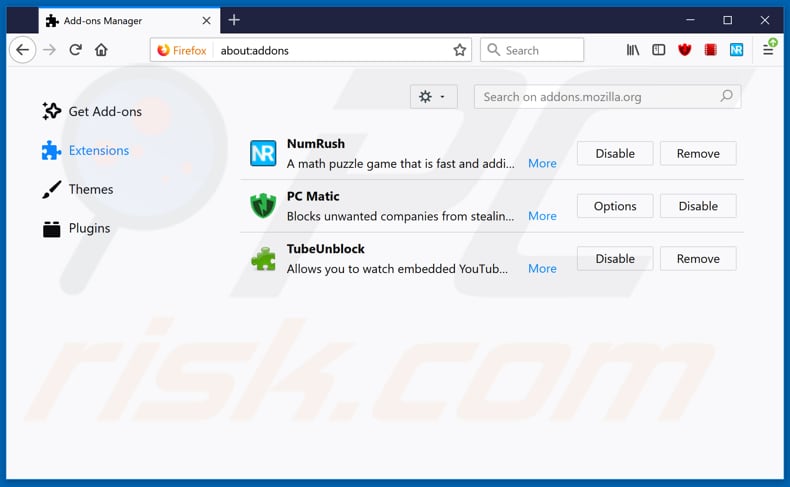
Metoda opcjonalna:
Użytkownicy komputerów, którzy mają problemy z usunięciem wirus "pornographic virus alert from microsoft", mogą zresetować ustawienia Mozilla Firefox do domyślnych.
Otwórz Mozilla Firefox i w prawym górnym rogu okna głównego kliknij menu Firefox ![]() . W otworzonym menu kliknij na ikonę Otwórz Menu Pomoc
. W otworzonym menu kliknij na ikonę Otwórz Menu Pomoc![]() .
.

Wybierz Informacje dotyczące rozwiązywania problemów.

W otwartym oknie kliknij na przycisk Reset Firefox.

W otwartym oknie potwierdź, że chcesz zresetować ustawienia Mozilla Firefox do domyślnych klikając przycisk Reset.

 Usuwanie złośliwych rozszerzeń z Safari:
Usuwanie złośliwych rozszerzeń z Safari:

Upewnij się, że Twoja przeglądarka Safari jest aktywna, kliknij menu Safari i wybierz Preferencje....

W otwartym oknie kliknij rozszerzenia, zlokalizuj wszelkie ostatnio zainstalowane podejrzane rozszerzenia, wybierz je i kliknij Odinstaluj.
Metoda opcjonalna:
Upewnij się, że Twoja przeglądarka Safari jest aktywna i kliknij menu Safari. Z rozwijanego menu wybierz Wyczyść historię i dane witryn...

W otwartym oknie wybierz całą historię i kliknij przycisk wyczyść historię.

 Usuwanie złośliwych rozszerzeń z Microsoft Edge:
Usuwanie złośliwych rozszerzeń z Microsoft Edge:

Kliknij ikonę menu Edge ![]() (w prawym górnym rogu Microsoft Edge) i wybierz "Rozszerzenia". Znajdź wszystkie ostatnio zainstalowane podejrzane dodatki przeglądarki i kliknij "Usuń" pod ich nazwami.
(w prawym górnym rogu Microsoft Edge) i wybierz "Rozszerzenia". Znajdź wszystkie ostatnio zainstalowane podejrzane dodatki przeglądarki i kliknij "Usuń" pod ich nazwami.

Metoda opcjonalna:
Jeśli nadal masz problemy z usunięciem aktualizacji modułu Microsoft Edge przywróć ustawienia przeglądarki Microsoft Edge. Kliknij ikonę menu Edge ![]() (w prawym górnym rogu Microsoft Edge) i wybierz Ustawienia.
(w prawym górnym rogu Microsoft Edge) i wybierz Ustawienia.

W otwartym menu ustawień wybierz Przywróć ustawienia.

Wybierz Przywróć ustawienia do ich wartości domyślnych. W otwartym oknie potwierdź, że chcesz przywrócić ustawienia Microsoft Edge do domyślnych, klikając przycisk Przywróć.

- Jeśli to nie pomogło, postępuj zgodnie z tymi alternatywnymi instrukcjami wyjaśniającymi, jak przywrócić przeglądarkę Microsoft Edge.
Podsumowanie:
 Najpopularniejsze adware i potencjalnie niechciane aplikacje infiltrują przeglądarki internetowe użytkownika poprzez pobrania bezpłatnego oprogramowania. Zauważ, że najbezpieczniejszym źródłem pobierania freeware są strony internetowe jego twórców. Aby uniknąć instalacji adware bądź bardzo uważny podczas pobierania i instalowania bezpłatnego oprogramowania. Podczas instalacji już pobranego freeware, wybierz Własne lub Zaawansowane opcje instalacji - ten krok pokaże wszystkie potencjalnie niepożądane aplikacje, które są instalowane wraz z wybranym bezpłatnym programem.
Najpopularniejsze adware i potencjalnie niechciane aplikacje infiltrują przeglądarki internetowe użytkownika poprzez pobrania bezpłatnego oprogramowania. Zauważ, że najbezpieczniejszym źródłem pobierania freeware są strony internetowe jego twórców. Aby uniknąć instalacji adware bądź bardzo uważny podczas pobierania i instalowania bezpłatnego oprogramowania. Podczas instalacji już pobranego freeware, wybierz Własne lub Zaawansowane opcje instalacji - ten krok pokaże wszystkie potencjalnie niepożądane aplikacje, które są instalowane wraz z wybranym bezpłatnym programem.
Pomoc usuwania:
Jeśli masz problemy podczas próby usunięcia adware wirus "pornographic virus alert from microsoft" ze swojego komputera, powinieneś zwrócić się o pomoc na naszym forum usuwania malware.
Opublikuj komentarz:
Jeśli masz dodatkowe informacje na temat wirus "pornographic virus alert from microsoft" lub jego usunięcia, prosimy podziel się swoją wiedzą w sekcji komentarzy poniżej.
Źródło: https://www.pcrisk.com/removal-guides/14628-pornographic-virus-alert-from-microsoft-pop-up-scam
Udostępnij:

Tomas Meskauskas
Ekspert ds. bezpieczeństwa, profesjonalny analityk złośliwego oprogramowania
Jestem pasjonatem bezpieczeństwa komputerowego i technologii. Posiadam ponad 10-letnie doświadczenie w różnych firmach zajmujących się rozwiązywaniem problemów technicznych i bezpieczeństwem Internetu. Od 2010 roku pracuję jako autor i redaktor Pcrisk. Śledź mnie na Twitter i LinkedIn, aby być na bieżąco z najnowszymi zagrożeniami bezpieczeństwa online.
Portal bezpieczeństwa PCrisk jest prowadzony przez firmę RCS LT.
Połączone siły badaczy bezpieczeństwa pomagają edukować użytkowników komputerów na temat najnowszych zagrożeń bezpieczeństwa w Internecie. Więcej informacji o firmie RCS LT.
Nasze poradniki usuwania malware są bezpłatne. Jednak, jeśli chciałbyś nas wspomóc, prosimy o przesłanie nam dotacji.
Przekaż darowiznęPortal bezpieczeństwa PCrisk jest prowadzony przez firmę RCS LT.
Połączone siły badaczy bezpieczeństwa pomagają edukować użytkowników komputerów na temat najnowszych zagrożeń bezpieczeństwa w Internecie. Więcej informacji o firmie RCS LT.
Nasze poradniki usuwania malware są bezpłatne. Jednak, jeśli chciałbyś nas wspomóc, prosimy o przesłanie nam dotacji.
Przekaż darowiznę
▼ Pokaż dyskusję